Leons
Utente Attivo
- Messaggi
- 175
- Reazioni
- 98
- Punteggio
- 47
Ringrazio fin da subito chi vorrà leggermi e sopratutto chi sarà in grado di colmare le mie enormi lacune.
Vorrei chiarire che questa non è una guida in quanto non possiedo le competenze per scriverla ma visto che non esiste in questo forum una discussione sul modding del bios polaris ho pensato di condividere le mie ricerche.
Tutto quello che scriverò deriva unicamente da esperienze personali e da informazioni trovate in rete che mi hanno fatto passare molte notti in bianco, le conclusioni a cui sono arrivato potrebbero essere sbagliate quindi prendetele con la dovuta cautela.
Non sono un pc gamer e faccio questo per pura passione personale.
Fare questi test può danneggiare la scheda video e/o altro hardware del pc, se volete provare lo fate a Vostro rischio e pericolo così come ho fatto io per cui non mi assumo responsabilità.
Dato che parleremo della scheda in titolo faccio presente che tutte le informazioni fanno riferimento al bios 1338p disponibile per il download sul sito XFX unitamente all'applicazione ATIWinflash che ho usato per i flash dei bios modificati; a questo proposito raccomando di resettare le impostazioni Wattman prima di "flashare" un nuovo bios.
Questa scheda dispone di un doppio bios che permette di utilizzarla anche in caso di un flash non riuscito: basta spostare il microswitch (anche senza spegnere il pc) e riavviare; a questo punto non dimenticate di riportare il microswitch nella posizione precedente prima di tentare un nuovo flash in quanto rischiereste di avere entrambi i bios non funzionanti!
Esistono molti strumenti per modificare i parametri che ci possono interessare (Wattman, WattTool, MSI Afterburner, TRIXX, PolarisBiosEditor) ma nessuno di questi ha tutte le opzioni che ci possono interessare e dover usare diversi strumenti ogni volta per le impostazioni che più ci aggradano è abbastanza fastidioso senza parlare dei problemi di incompatibilità fra diversi applicativi.
Come immagino saprete AMD con i driver "relive" ha reintrodotto il controllo della firma del bios per cui un bios modificato può funzionare solo applicando una patch che si trova facilmente in rete; personalmente non ho approfondito questo argomento per cui ho fatto i miei test utilizzando l'ultima versione dei driver senza controllo della firma sul bios: 16.11.5.
Altri strumenti indispensabili per le varie operazioni sono: un editor esadecimale (ho usato HxD, gratuito e funzionale), ATOMBIOSReader che ci da preziose informazioni sulle varie tabelle presenti nel bios e la calcolatrice di windows in modalità programmatore per la conversione da esadecimale a decimale e viceversa.
Direi che una delle cose che più ci assilla è il controllo delle ventole, i programmi migliori per questa gestione sono senza dubbio MSI Afterburner e TRIXX ma possiamo ottenere buoni risultati anche da bios:

Questi valori esadecimali evidenziati esprimono:
9F45: 46>dec=70 il target di temperatura (70°C)
9F46: 23>dec=35 la velocità di rotazione minima delle ventole espressa in percentuale (35%)
9F56: 32>dec=50 la temperatura a cui le ventole si arrestano (50°C)
9F57: 3C>dec=60 la temperatura a cui le ventole intervengono (60°C)
Molto importante: qualsiasi modifica fatta con HxD richiede di ricalcolare il checksum del bios ma si può fare molto facilmente aprendo il file modificato con Polaris Bios Editor e salvando per fissarlo; ATIWINFlash non riuscirà ad eseguire il flash se il checksum non è corretto.
Gli altri parametri che hanno effetto sulla gestione delle ventole sono:
Temp. Hysteresis, Max RPM, Sensitivity e Acoustic Limit facilmente modificabili con Polaris Bios Editor.
Lascio ad ognuno la ricerca dei valori ottimali dato che sono legati anche al resto della configurazione e alle preferenze personali.
Per il momento mi fermo qui e aggiornerò questo post, quando potrò ritagliarmi ancora del tempo, con altre informazioni su parametri ancora più importanti.
Ciao.
Eccomi con un aggiornamento.
Riguardo ai parametri Temp. Hysteresis, Max RPM, Sensitivity e Acoustic Limit vorrei farvi notare come sono "scritti" nel bios:

9F2B: 03>dec=3 Temp. Hysteresis.
Max RPM per default è impostato a 3000 che convertito in esadecimale diventa 0B B8, nel bios tutti i valori composti da due o più byte sono scritti al contrario quindi agli offset 9F3F e 9F40 troviamo B8 0B, stesso discorso quindi per Sensitivity 4836 (default) in esadecimale 12 E4 agli offset 9F3D/E troviamo E4 12.
Per il parametro Acoustic Limit vale quanto appena detto ma con un ulteriore accorgimento, dato che esprime una frequenza in MHz dobbiamo aggiungere due zeri al valore:
quindi 1160 (default) diventa 116000 in esadecimale 00 01 C5 20 per cui agli offset da 9F41 a 9F44 troviamo 20 C5 01 00.
Tutte le volte che cercheremo o scriveremo nel bios un valore relativo ad una frequenza dovremo ricordarci di questa regola.
Alla prossima.
Diamo uno sguardo alla schermata di Polaris Bios Editor:

Nella tabella GPU troviamo le frequenze dei vari stati con i relativi voltaggi, come noterete solo la tensione dello stato a 300MHz è espressa in mV mentre per gli altri troviamo valori da 65282 a 65288; questi servono a calcolare la giusta tensione per ogni frequenza in base alla qualità ASIC (altrimenti ogni scheda avrebbe un bios diverso).
Ovviamente possiamo rimpiazzare questi valori con la tensione espressa in mV, dato che normalmente i valori calcolati automaticamente sono abbondanti possiamo procedere in due direzioni:
1) mantenendo le frequenze trovare di quanto possiamo abbassare le tensioni per migliorare efficienza e temperature/rumore,
2) inserendo manualmente le tensioni stock (rilevabili ad esempio da Wattman o WattTool) alzare le frequenze fino a quanto concesso dalla lotteria del silicio.
Ovviamente qui le combinazioni possibili sono molte e le prove da effettuare per essere sicuri della stabilità innumerevoli, però c'è da divertirsi.
:sisi: :mad: :muro: :ok:
Ci sono alcuni aspetti di questa scheda da non sottovalutare se siete amanti dell'overclock:
- Nonostante il bios consenta un voltaggio max di circa 1,3V tale limite è superabile applicando un offset di tensione ad es. con WattTool; però è molto facile eccedere o sbagliarsi perchè cambiando tale offset con comandi dati in sequenza, senza prima azzerare, gli offset si sommano e il controller (IR3567B) per impostazione di default non ha dei limiti fissati quindi potremmo applicare un voltaggio eccessivo senza rendercene conto.
Direi che è molto importante fissare un limite, diciamo così, di sicurezza.
- Sempre da informazioni reperite online tre delle sei fasi di alimentazione della GPU sono elettricamente collegate allo slot PCI-E come sulle schede reference; personalmente credo che sia stata una scelta progettuale non proprio azzeccata visto la qualità dei componenti presenti sul PCB (VRM in primis); con impostazioni di default abbiamo un Max Power Limit di 115W con un Power Control Limit del 50% quindi 115 + 50% = 172,5W massimo, che significa 172,5 / 2 = 86,25W di assorbimento dallo slot PCI-E.
Ritornando all'uscita delle reference questo argomento è stato oggetto di innumerevoli diatribe e AMD ha provveduto ad inserire un modifica nei driver che caricava maggiormente le fasi collegatate all'alimentazione dal PSU rispetto a quelle alimentate dallo slot PCI-E.
Sta di fatto che questa scheda non è una reference e i driver non applicano nessuna correzione, in poche parole se aprite WattTool troverete il campo phase gain 000000, chi invece possiede una reference si ritrova con DDD000.
Oggigiorno la stragrande maggioranza delle schede madri consente configurazioni multiGPU per cui in termini di potenza (e quindi corrente) derivante dal connettore a 24 pin, se avete una sola VGA installata, direi che non ci sono problemi ma un minimo di pensiero va ai contatti dello slot che personalmente non so quanto margine abbiano (esperti cercasi disperatamente).
Comunque per cercare di tagliare, per quanto possibile, la testa al toro visto anche l'alta qualità dei VRM si potrebbe impostare il phase gain ad FFF000 che è il massimo spostamento possibile; a quanto corrisponda esattamente non è al momento dato saperlo con certezza in quanto dati riservati del controller IR3567B, l'unica indiscrezione che ho trovato parla di 58% sulle prime tre fasi ed il rimanente 42% su quelle collegate allo slot (anche qui informazioni maggiori sono più che benvenute).
Però il nostro obbiettivo è inserire queste impostazioni nel bios per non dover usare WattTool ad ogni accensione dato che il controller perde l'impostazione quando viene spento.
Ma dal dire al fare c'è di mezzo ...... una marea di dati da modificare e per arrivarci ho dovuto spremere le meningi e utilizzare le informazioni trovate in rete, quasi mai esaustive ma comunque utili, scritte in inglese (che non conosco) per cui Vi confesso che alcune cose le ho dovute immaginare ma alla fine sono riuscito.
Restate sintonizzati perchè parleremo della programmazione del controller IR3567B tramite I2C da bios. :parladi:
Cominciamo aprendo il file che crea AtomBiosReader dal bios 1338p:

Dobbiamo concentrarci per il momento sulla tabella evidenziata che inizia all'offset A9DE ed ha una lunghezza di 0052 esadecimale cioè 82 byte.
Andiamo ad individuarla con HxD:
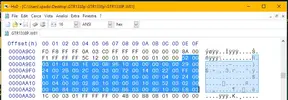
Notiamo subito che all'inizio troviamo l'indicazione della lunghezza ovviamente scritta al contrario 52 00 poi ci sono quattro byte 03 01 01 03 di cui non so dirVi (aiutooo) poi abbiamo il puntatore che indica la fine della programmazione I2C cioè 1E 00 che invertito 00 1E corrisponde al valore decimale 30.
Contando 30 byte oltre questo puntatore arriviamo alla fine di una serie di 6 byte che sono FF 00 01 07 0C 00; i comandi I2C che ci interessano vanno inseriti prima di questo gruppo di sei byte.
Il prossimo passo sarà individuare i registri di nostro interesse e relativi valori.
FateVi coraggio che la salita è appena cominciata!!! :veach:
Come prima cosa ci occuperemo di impostare un VMAX (VDDCR Limit), il registro del controller che ci permette di fare questo è 3D, non possiamo però inserire il comando direttamente in quanto il registro è bloccato: comando di sblocco E4 00 00 00.
Adesso possiamo impostare i valori di nostro interesse, per impostazione di default non abbiamo limiti (FF): questo registro agisce su entrambi i Loop del controller, il primo "mezzo" (half) byte per il Loop 1 ed il secondo half byte per il Loop 2, i valori fanno riferimento ad una tabella (AMD VIDs) dove 5= 1,36875V e 8= 1,70625V (questi sono i valori che io ho scelto), per cui impostando questo registro a 58 avremo fissato le tensioni massime per entrambi i Loop.
Per quanto riguarda il Loop 1, che è quello utilizzato su queste schede, direi che 1,36875V sono ben più che sufficienti (personalmente con questa tensione ho raggiunto i 1550MHz), per quanto riguarda il Loop 2 (non utilizzato!?) spiegherò questa scelta più avanti; il comando per impostare questi valori è 3D 00 58 00.
Adesso dobbiamo bloccare di nuovo il registro con questo comando: E4 00 01 00.
Abbiamo parlato del phase gain o Load balancing che dir si voglia, i registri utili in questo senso sono 1E per le fasi 1 e 2, 1F per le fasi 3 e 4 ed i valori che dobbiamo impostare sono rispettivamente FF ed F0, per cui i comandi saranno questi: 1E 00 FF 00, 1F 00 F0 00.
Vediamo questi comandi (in rosso) inseriti in tabella nella posizione che ho descritto prima:

Ci sono altri registri utili di cui ho trovato informazioni e che vale la pena inserire dato che così potremo eventualmente utilizzarli senza dover rifare le procedure che vedremo in seguito che sono piuttosto tediose.
A presto.
Occupiamoci adesso di due registri utili per il controllo del voltaggio della GPU che sono 38 e 8D.
Il primo si occupa di controllare il VDroop (Loadline calibration) i valori sono:
81 (impostazione di default) per capirci quando monitorate la scheda vedete il VDDC cambiare anche se la frequenza di funzionamento è fissa; 01 elimina il VDroop quindi vedrete cambiare il VDDC solo se cambia la frequenza di funzionamento, questa impostazione non è raccomandata per uso quotidiano ma potrebbe essere utile per stabilizzare un overclock con obbiettivo di superare un benchmark.
Il secondo registro (8D) invece ci permette di impostare un offset di tensione relativo sempre al Loop 1; mi permetto di ricordarVi che l'offset viene applicato a tutti gli stati (DPM) della GPU, per impostarlo dobbiamo ricordarci che ogni unità corrisponde a 6,25mV per cui se vogliamo impostare +50mV dobbiamo fare questo calcolo: 50/6,25=8 che in esadecimale diventa 08; a proposito dell'offset di tensione, a mio avviso e per i motivi esposti prima, è sempre bene azzerarlo prima di impostarlo nuovamente.
Ora vediamo questi comandi inseriti lasciando il VDroop come a default e con un offset di 50mV dopo l'azzeramento dello stesso:

Occupiamoci adesso del registro 8E che consente di impostare un offset di tensione per il Loop 2, non sembra che questo abbia un'utilità ma ..... una volta inserito sarà disponibile senza dover rifare tutte le procedure che vedremo in seguito; dato che parliamo di un offset direi di comportarci come per quello del Loop 1 e cioè prima lo azzeriamo (8E 00 00 00) poi lo impostiamo ad es. con +75mV (75/6,25=12 in esadecimale 0C) quindi il comando sarà 8E 00 0C 00:

Direi che con i registri e relativi valori da inserire siamo a posto (in realtà ne esistono tanti altri ma non sono in grado di comprenderli - per il momento - chiedo sempre che qualche super esperto intervenga), al prossimo passo andremo a sistemare questo bios che adesso è parecchio scombinato.
Non vi venga in mente di flasharlo così com'è perchè non funziona e potrebbe causare danni!!! :morte:
Per cominciare a mettere ordine direi che è evidente che la tabella su cui abbiamo lavorato è cambiata di dimensione in quanto abbiamo aggiunto 40 byte che sommati agli 82 originali fanno 122, convertito in esadecimale 7A per cui all'inizio della tabella dovremo scrivere 7A 00 al posto di 52 00.
Altro aggiustamento da fare è quello del puntatore al quale dovremo aggiungere sempre i 40 byte inseriti per cui dal valore originale di 30 passerà a 70 cioè 46 esadecimale, nel bios 46 00 al posto di 1E 00:

Altra cosa evidente è che i byte inseriti nella tabella hanno anche aumentato la dimensione totale del bios che va riportata alla originale di 256KB.
Per fare questo occorre eliminare i 40 byte da quella che viene definita "imbottitura" e cioè una serie di byte FF; troviamo una grossa imbottitura alla fine del bios ma non dovremo eliminare i byte da lì ma bensì da una imbottitura più piccola prima di quella che credo sia la sezione UEFI per far si che la stessa rimanga nella posizione originale:

Quelli evidenziati sono 40 byte da eliminare nella zona corretta.
Adesso ci ritroveremo con il bios della giusta dimensione, con la tabella modificata correttamente, con la sezione UEFI rimasta nella posizione originale ma tutte le tabelle successive a quella modificata in posizione diversa e anche questo richiede un aggiustamento ma sarà l'argomento del prossimo aggiornamento.
Ciao.
A questo punto utilizziamo ATOMBIOSReader per leggere il bios modificato e confrontiamo il file che otteniamo (a destra) con quello ottenuto dal bios originale (a sinistra)




Se escludiamo la tabella che abbiamo modificato (segnata in rosso) e quelle in giallo che nel bios sono inserite prima di quella su cui abbiamo lavorato, notiamo che tutte le altre non riportano più la dimensione corretta (Len).
Questo accade perchè ATOMBIOSReader legge nel bios "l'indice" delle tabelle e i primi due byte dei corrispondenti offset che ne indicano le lunghezze; dato che adesso queste tabelle si trovano traslate dei famosi 40 byte che abbiamo aggiunto, vengono letti valori non corretti (o meglio vengono letti i byte che si trovano a quegli offset ma questi adesso contengono altri dati e non la lunghezza della tabella), per cui dobbiamo aggiornare "l'indice" (ma non solo).
Proviamo a concludere questo percorso:

Nell'immagine sopra la sezione del bios che contiene l'indice delle tabelle:
a partire dall'offset 981C e fino all'offset 98BB troviamo l'Indice delle "Command Tables",
a partire dall'offset 98C2 e fino all'offset 9905 troviamo l'indice delle "Data Tables",
(da notare che per ogni tabella che ATOMBIOSReader indica con "-" troviamo due byte con valore zero: 00 00).
Nell'immagine che segue troviamo invece questi indici aggiornati (in rosso): è stato aggiunto il valore dei famosi 40 byte (in esadecimale 28):

Noterete che ho evidenziato due modifiche per degli offset che in precedenza non ho elencato:
sia alla fine dell'indice delle Command Tables che alla fine dell'indice delle Data Tables c'è una specie di sommatoria che ancora non ho capito come viene calcolata (datemi una mano!), comunque dobbiamo sommare anche qui il valore esadecimale 28.
Adesso per verificare di non aver commesso errori confrontiamo il file che crea ATOMBIOSReader dopo questa ulteriore modifica (a destra), con quello ottenuto dal bios originale (a sinistra):


Come possiamo vedere, ad esclusione della tabella "VoltageObjectInfo" che abbiamo modificato e che riporta la nuova lunghezza (Len) 007A, tutte le altre riportano le dimensioni originali, ciò significa che l'indice è stato aggiornato correttamente.
E' stata dura ma siamo giunti alla fine. :ok: :brindiamo:
Non ci rimane altro che fissare il checksum: apriamo il file del bios modificato con PolarisBiosEditor e salviamo; a questo punto siamo pronti per il flash.
Buon Bios a tutti!!! :luxhello:
A questo punto ci sono alcune cose che vorrei precisare per chi volesse utilizzare queste informazioni anche per modificare il bios di altre schede o comunque un bios che non è esattamente quello su cui è basato questo post:
- se la scheda ha tutte le fasi collegate elettricamente all'alimentazione da PSU, controllare il phase gain (registri 1E e 1F) è inutile se non controproducente;
- il controller IR3567B dispone di due Loop, su queste schede è stato utilizzato solo il primo ma ........ pare che sulla Asus Strix sia stato utilizzato anche il secondo, non sono in grado di verificarlo ma se qualcuno la possiede potrebbe provare se applicando un offset di tensione con il registro 8E si va ad aumentare l'effettivo voltaggio della VRAM (anche se non so dire come verificarlo) e quindi i margini di overclock della VRAM stessa; attenzione perchè se così non fosse questo offset inciderebbe comunque, ad esempio sul controller interno alla GPU, ed in quest'ultimo caso il limite di tensione impostato con il registro 3D per il Loop 2 (circa 1,7V cioè +100mV rispetto alla max tensione nominale dei moduli VRAM Samsung) non ci salvaguarderebbe dalla frittura!!!!!!
Chi avrà tempo e voglia di modificare il proprio bios e volesse arricchire questa discussione con le sue esperienze è il benvenuto così come chi volesse segnalare qualche castroneria che ho sicuramente scritto.
Ciao. :varie13:
Vorrei chiarire che questa non è una guida in quanto non possiedo le competenze per scriverla ma visto che non esiste in questo forum una discussione sul modding del bios polaris ho pensato di condividere le mie ricerche.
Tutto quello che scriverò deriva unicamente da esperienze personali e da informazioni trovate in rete che mi hanno fatto passare molte notti in bianco, le conclusioni a cui sono arrivato potrebbero essere sbagliate quindi prendetele con la dovuta cautela.
Non sono un pc gamer e faccio questo per pura passione personale.
Fare questi test può danneggiare la scheda video e/o altro hardware del pc, se volete provare lo fate a Vostro rischio e pericolo così come ho fatto io per cui non mi assumo responsabilità.
Dato che parleremo della scheda in titolo faccio presente che tutte le informazioni fanno riferimento al bios 1338p disponibile per il download sul sito XFX unitamente all'applicazione ATIWinflash che ho usato per i flash dei bios modificati; a questo proposito raccomando di resettare le impostazioni Wattman prima di "flashare" un nuovo bios.
Questa scheda dispone di un doppio bios che permette di utilizzarla anche in caso di un flash non riuscito: basta spostare il microswitch (anche senza spegnere il pc) e riavviare; a questo punto non dimenticate di riportare il microswitch nella posizione precedente prima di tentare un nuovo flash in quanto rischiereste di avere entrambi i bios non funzionanti!
Esistono molti strumenti per modificare i parametri che ci possono interessare (Wattman, WattTool, MSI Afterburner, TRIXX, PolarisBiosEditor) ma nessuno di questi ha tutte le opzioni che ci possono interessare e dover usare diversi strumenti ogni volta per le impostazioni che più ci aggradano è abbastanza fastidioso senza parlare dei problemi di incompatibilità fra diversi applicativi.
Come immagino saprete AMD con i driver "relive" ha reintrodotto il controllo della firma del bios per cui un bios modificato può funzionare solo applicando una patch che si trova facilmente in rete; personalmente non ho approfondito questo argomento per cui ho fatto i miei test utilizzando l'ultima versione dei driver senza controllo della firma sul bios: 16.11.5.
Altri strumenti indispensabili per le varie operazioni sono: un editor esadecimale (ho usato HxD, gratuito e funzionale), ATOMBIOSReader che ci da preziose informazioni sulle varie tabelle presenti nel bios e la calcolatrice di windows in modalità programmatore per la conversione da esadecimale a decimale e viceversa.
Direi che una delle cose che più ci assilla è il controllo delle ventole, i programmi migliori per questa gestione sono senza dubbio MSI Afterburner e TRIXX ma possiamo ottenere buoni risultati anche da bios:

Questi valori esadecimali evidenziati esprimono:
9F45: 46>dec=70 il target di temperatura (70°C)
9F46: 23>dec=35 la velocità di rotazione minima delle ventole espressa in percentuale (35%)
9F56: 32>dec=50 la temperatura a cui le ventole si arrestano (50°C)
9F57: 3C>dec=60 la temperatura a cui le ventole intervengono (60°C)
Molto importante: qualsiasi modifica fatta con HxD richiede di ricalcolare il checksum del bios ma si può fare molto facilmente aprendo il file modificato con Polaris Bios Editor e salvando per fissarlo; ATIWINFlash non riuscirà ad eseguire il flash se il checksum non è corretto.
Gli altri parametri che hanno effetto sulla gestione delle ventole sono:
Temp. Hysteresis, Max RPM, Sensitivity e Acoustic Limit facilmente modificabili con Polaris Bios Editor.
Lascio ad ognuno la ricerca dei valori ottimali dato che sono legati anche al resto della configurazione e alle preferenze personali.
Per il momento mi fermo qui e aggiornerò questo post, quando potrò ritagliarmi ancora del tempo, con altre informazioni su parametri ancora più importanti.
Ciao.
Eccomi con un aggiornamento.
Riguardo ai parametri Temp. Hysteresis, Max RPM, Sensitivity e Acoustic Limit vorrei farvi notare come sono "scritti" nel bios:

9F2B: 03>dec=3 Temp. Hysteresis.
Max RPM per default è impostato a 3000 che convertito in esadecimale diventa 0B B8, nel bios tutti i valori composti da due o più byte sono scritti al contrario quindi agli offset 9F3F e 9F40 troviamo B8 0B, stesso discorso quindi per Sensitivity 4836 (default) in esadecimale 12 E4 agli offset 9F3D/E troviamo E4 12.
Per il parametro Acoustic Limit vale quanto appena detto ma con un ulteriore accorgimento, dato che esprime una frequenza in MHz dobbiamo aggiungere due zeri al valore:
quindi 1160 (default) diventa 116000 in esadecimale 00 01 C5 20 per cui agli offset da 9F41 a 9F44 troviamo 20 C5 01 00.
Tutte le volte che cercheremo o scriveremo nel bios un valore relativo ad una frequenza dovremo ricordarci di questa regola.
Alla prossima.
Diamo uno sguardo alla schermata di Polaris Bios Editor:

Nella tabella GPU troviamo le frequenze dei vari stati con i relativi voltaggi, come noterete solo la tensione dello stato a 300MHz è espressa in mV mentre per gli altri troviamo valori da 65282 a 65288; questi servono a calcolare la giusta tensione per ogni frequenza in base alla qualità ASIC (altrimenti ogni scheda avrebbe un bios diverso).
Ovviamente possiamo rimpiazzare questi valori con la tensione espressa in mV, dato che normalmente i valori calcolati automaticamente sono abbondanti possiamo procedere in due direzioni:
1) mantenendo le frequenze trovare di quanto possiamo abbassare le tensioni per migliorare efficienza e temperature/rumore,
2) inserendo manualmente le tensioni stock (rilevabili ad esempio da Wattman o WattTool) alzare le frequenze fino a quanto concesso dalla lotteria del silicio.
Ovviamente qui le combinazioni possibili sono molte e le prove da effettuare per essere sicuri della stabilità innumerevoli, però c'è da divertirsi.
:sisi: :mad: :muro: :ok:
Ci sono alcuni aspetti di questa scheda da non sottovalutare se siete amanti dell'overclock:
- Nonostante il bios consenta un voltaggio max di circa 1,3V tale limite è superabile applicando un offset di tensione ad es. con WattTool; però è molto facile eccedere o sbagliarsi perchè cambiando tale offset con comandi dati in sequenza, senza prima azzerare, gli offset si sommano e il controller (IR3567B) per impostazione di default non ha dei limiti fissati quindi potremmo applicare un voltaggio eccessivo senza rendercene conto.
Direi che è molto importante fissare un limite, diciamo così, di sicurezza.
- Sempre da informazioni reperite online tre delle sei fasi di alimentazione della GPU sono elettricamente collegate allo slot PCI-E come sulle schede reference; personalmente credo che sia stata una scelta progettuale non proprio azzeccata visto la qualità dei componenti presenti sul PCB (VRM in primis); con impostazioni di default abbiamo un Max Power Limit di 115W con un Power Control Limit del 50% quindi 115 + 50% = 172,5W massimo, che significa 172,5 / 2 = 86,25W di assorbimento dallo slot PCI-E.
Ritornando all'uscita delle reference questo argomento è stato oggetto di innumerevoli diatribe e AMD ha provveduto ad inserire un modifica nei driver che caricava maggiormente le fasi collegatate all'alimentazione dal PSU rispetto a quelle alimentate dallo slot PCI-E.
Sta di fatto che questa scheda non è una reference e i driver non applicano nessuna correzione, in poche parole se aprite WattTool troverete il campo phase gain 000000, chi invece possiede una reference si ritrova con DDD000.
Oggigiorno la stragrande maggioranza delle schede madri consente configurazioni multiGPU per cui in termini di potenza (e quindi corrente) derivante dal connettore a 24 pin, se avete una sola VGA installata, direi che non ci sono problemi ma un minimo di pensiero va ai contatti dello slot che personalmente non so quanto margine abbiano (esperti cercasi disperatamente).
Comunque per cercare di tagliare, per quanto possibile, la testa al toro visto anche l'alta qualità dei VRM si potrebbe impostare il phase gain ad FFF000 che è il massimo spostamento possibile; a quanto corrisponda esattamente non è al momento dato saperlo con certezza in quanto dati riservati del controller IR3567B, l'unica indiscrezione che ho trovato parla di 58% sulle prime tre fasi ed il rimanente 42% su quelle collegate allo slot (anche qui informazioni maggiori sono più che benvenute).
Però il nostro obbiettivo è inserire queste impostazioni nel bios per non dover usare WattTool ad ogni accensione dato che il controller perde l'impostazione quando viene spento.
Ma dal dire al fare c'è di mezzo ...... una marea di dati da modificare e per arrivarci ho dovuto spremere le meningi e utilizzare le informazioni trovate in rete, quasi mai esaustive ma comunque utili, scritte in inglese (che non conosco) per cui Vi confesso che alcune cose le ho dovute immaginare ma alla fine sono riuscito.
Restate sintonizzati perchè parleremo della programmazione del controller IR3567B tramite I2C da bios. :parladi:
Cominciamo aprendo il file che crea AtomBiosReader dal bios 1338p:

Dobbiamo concentrarci per il momento sulla tabella evidenziata che inizia all'offset A9DE ed ha una lunghezza di 0052 esadecimale cioè 82 byte.
Andiamo ad individuarla con HxD:
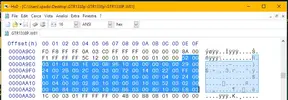
Notiamo subito che all'inizio troviamo l'indicazione della lunghezza ovviamente scritta al contrario 52 00 poi ci sono quattro byte 03 01 01 03 di cui non so dirVi (aiutooo) poi abbiamo il puntatore che indica la fine della programmazione I2C cioè 1E 00 che invertito 00 1E corrisponde al valore decimale 30.
Contando 30 byte oltre questo puntatore arriviamo alla fine di una serie di 6 byte che sono FF 00 01 07 0C 00; i comandi I2C che ci interessano vanno inseriti prima di questo gruppo di sei byte.
Il prossimo passo sarà individuare i registri di nostro interesse e relativi valori.
FateVi coraggio che la salita è appena cominciata!!! :veach:
Come prima cosa ci occuperemo di impostare un VMAX (VDDCR Limit), il registro del controller che ci permette di fare questo è 3D, non possiamo però inserire il comando direttamente in quanto il registro è bloccato: comando di sblocco E4 00 00 00.
Adesso possiamo impostare i valori di nostro interesse, per impostazione di default non abbiamo limiti (FF): questo registro agisce su entrambi i Loop del controller, il primo "mezzo" (half) byte per il Loop 1 ed il secondo half byte per il Loop 2, i valori fanno riferimento ad una tabella (AMD VIDs) dove 5= 1,36875V e 8= 1,70625V (questi sono i valori che io ho scelto), per cui impostando questo registro a 58 avremo fissato le tensioni massime per entrambi i Loop.
Per quanto riguarda il Loop 1, che è quello utilizzato su queste schede, direi che 1,36875V sono ben più che sufficienti (personalmente con questa tensione ho raggiunto i 1550MHz), per quanto riguarda il Loop 2 (non utilizzato!?) spiegherò questa scelta più avanti; il comando per impostare questi valori è 3D 00 58 00.
Adesso dobbiamo bloccare di nuovo il registro con questo comando: E4 00 01 00.
Abbiamo parlato del phase gain o Load balancing che dir si voglia, i registri utili in questo senso sono 1E per le fasi 1 e 2, 1F per le fasi 3 e 4 ed i valori che dobbiamo impostare sono rispettivamente FF ed F0, per cui i comandi saranno questi: 1E 00 FF 00, 1F 00 F0 00.
Vediamo questi comandi (in rosso) inseriti in tabella nella posizione che ho descritto prima:

Ci sono altri registri utili di cui ho trovato informazioni e che vale la pena inserire dato che così potremo eventualmente utilizzarli senza dover rifare le procedure che vedremo in seguito che sono piuttosto tediose.
A presto.
Occupiamoci adesso di due registri utili per il controllo del voltaggio della GPU che sono 38 e 8D.
Il primo si occupa di controllare il VDroop (Loadline calibration) i valori sono:
81 (impostazione di default) per capirci quando monitorate la scheda vedete il VDDC cambiare anche se la frequenza di funzionamento è fissa; 01 elimina il VDroop quindi vedrete cambiare il VDDC solo se cambia la frequenza di funzionamento, questa impostazione non è raccomandata per uso quotidiano ma potrebbe essere utile per stabilizzare un overclock con obbiettivo di superare un benchmark.
Il secondo registro (8D) invece ci permette di impostare un offset di tensione relativo sempre al Loop 1; mi permetto di ricordarVi che l'offset viene applicato a tutti gli stati (DPM) della GPU, per impostarlo dobbiamo ricordarci che ogni unità corrisponde a 6,25mV per cui se vogliamo impostare +50mV dobbiamo fare questo calcolo: 50/6,25=8 che in esadecimale diventa 08; a proposito dell'offset di tensione, a mio avviso e per i motivi esposti prima, è sempre bene azzerarlo prima di impostarlo nuovamente.
Ora vediamo questi comandi inseriti lasciando il VDroop come a default e con un offset di 50mV dopo l'azzeramento dello stesso:

Occupiamoci adesso del registro 8E che consente di impostare un offset di tensione per il Loop 2, non sembra che questo abbia un'utilità ma ..... una volta inserito sarà disponibile senza dover rifare tutte le procedure che vedremo in seguito; dato che parliamo di un offset direi di comportarci come per quello del Loop 1 e cioè prima lo azzeriamo (8E 00 00 00) poi lo impostiamo ad es. con +75mV (75/6,25=12 in esadecimale 0C) quindi il comando sarà 8E 00 0C 00:

Direi che con i registri e relativi valori da inserire siamo a posto (in realtà ne esistono tanti altri ma non sono in grado di comprenderli - per il momento - chiedo sempre che qualche super esperto intervenga), al prossimo passo andremo a sistemare questo bios che adesso è parecchio scombinato.
Non vi venga in mente di flasharlo così com'è perchè non funziona e potrebbe causare danni!!! :morte:
Per cominciare a mettere ordine direi che è evidente che la tabella su cui abbiamo lavorato è cambiata di dimensione in quanto abbiamo aggiunto 40 byte che sommati agli 82 originali fanno 122, convertito in esadecimale 7A per cui all'inizio della tabella dovremo scrivere 7A 00 al posto di 52 00.
Altro aggiustamento da fare è quello del puntatore al quale dovremo aggiungere sempre i 40 byte inseriti per cui dal valore originale di 30 passerà a 70 cioè 46 esadecimale, nel bios 46 00 al posto di 1E 00:

Altra cosa evidente è che i byte inseriti nella tabella hanno anche aumentato la dimensione totale del bios che va riportata alla originale di 256KB.
Per fare questo occorre eliminare i 40 byte da quella che viene definita "imbottitura" e cioè una serie di byte FF; troviamo una grossa imbottitura alla fine del bios ma non dovremo eliminare i byte da lì ma bensì da una imbottitura più piccola prima di quella che credo sia la sezione UEFI per far si che la stessa rimanga nella posizione originale:

Quelli evidenziati sono 40 byte da eliminare nella zona corretta.
Adesso ci ritroveremo con il bios della giusta dimensione, con la tabella modificata correttamente, con la sezione UEFI rimasta nella posizione originale ma tutte le tabelle successive a quella modificata in posizione diversa e anche questo richiede un aggiustamento ma sarà l'argomento del prossimo aggiornamento.
Ciao.
A questo punto utilizziamo ATOMBIOSReader per leggere il bios modificato e confrontiamo il file che otteniamo (a destra) con quello ottenuto dal bios originale (a sinistra)




Se escludiamo la tabella che abbiamo modificato (segnata in rosso) e quelle in giallo che nel bios sono inserite prima di quella su cui abbiamo lavorato, notiamo che tutte le altre non riportano più la dimensione corretta (Len).
Questo accade perchè ATOMBIOSReader legge nel bios "l'indice" delle tabelle e i primi due byte dei corrispondenti offset che ne indicano le lunghezze; dato che adesso queste tabelle si trovano traslate dei famosi 40 byte che abbiamo aggiunto, vengono letti valori non corretti (o meglio vengono letti i byte che si trovano a quegli offset ma questi adesso contengono altri dati e non la lunghezza della tabella), per cui dobbiamo aggiornare "l'indice" (ma non solo).
Proviamo a concludere questo percorso:

Nell'immagine sopra la sezione del bios che contiene l'indice delle tabelle:
a partire dall'offset 981C e fino all'offset 98BB troviamo l'Indice delle "Command Tables",
a partire dall'offset 98C2 e fino all'offset 9905 troviamo l'indice delle "Data Tables",
(da notare che per ogni tabella che ATOMBIOSReader indica con "-" troviamo due byte con valore zero: 00 00).
Nell'immagine che segue troviamo invece questi indici aggiornati (in rosso): è stato aggiunto il valore dei famosi 40 byte (in esadecimale 28):

Noterete che ho evidenziato due modifiche per degli offset che in precedenza non ho elencato:
sia alla fine dell'indice delle Command Tables che alla fine dell'indice delle Data Tables c'è una specie di sommatoria che ancora non ho capito come viene calcolata (datemi una mano!), comunque dobbiamo sommare anche qui il valore esadecimale 28.
Adesso per verificare di non aver commesso errori confrontiamo il file che crea ATOMBIOSReader dopo questa ulteriore modifica (a destra), con quello ottenuto dal bios originale (a sinistra):


Come possiamo vedere, ad esclusione della tabella "VoltageObjectInfo" che abbiamo modificato e che riporta la nuova lunghezza (Len) 007A, tutte le altre riportano le dimensioni originali, ciò significa che l'indice è stato aggiornato correttamente.
E' stata dura ma siamo giunti alla fine. :ok: :brindiamo:
Non ci rimane altro che fissare il checksum: apriamo il file del bios modificato con PolarisBiosEditor e salviamo; a questo punto siamo pronti per il flash.
Buon Bios a tutti!!! :luxhello:
A questo punto ci sono alcune cose che vorrei precisare per chi volesse utilizzare queste informazioni anche per modificare il bios di altre schede o comunque un bios che non è esattamente quello su cui è basato questo post:
- se la scheda ha tutte le fasi collegate elettricamente all'alimentazione da PSU, controllare il phase gain (registri 1E e 1F) è inutile se non controproducente;
- il controller IR3567B dispone di due Loop, su queste schede è stato utilizzato solo il primo ma ........ pare che sulla Asus Strix sia stato utilizzato anche il secondo, non sono in grado di verificarlo ma se qualcuno la possiede potrebbe provare se applicando un offset di tensione con il registro 8E si va ad aumentare l'effettivo voltaggio della VRAM (anche se non so dire come verificarlo) e quindi i margini di overclock della VRAM stessa; attenzione perchè se così non fosse questo offset inciderebbe comunque, ad esempio sul controller interno alla GPU, ed in quest'ultimo caso il limite di tensione impostato con il registro 3D per il Loop 2 (circa 1,7V cioè +100mV rispetto alla max tensione nominale dei moduli VRAM Samsung) non ci salvaguarderebbe dalla frittura!!!!!!
Chi avrà tempo e voglia di modificare il proprio bios e volesse arricchire questa discussione con le sue esperienze è il benvenuto così come chi volesse segnalare qualche castroneria che ho sicuramente scritto.
Ciao. :varie13:
Ultima modifica:
